Thông thường ngay khi cài Office 2016 người sử dụng sẽ chỉ được thử trong vòng một tuần và sau đó phải kích hoạt Office 2016 Professional Plus mới được dùng tiếp. Trong trường hợp bạn xóa đi và cài Office 2016 lại vẫn không được sử dụng tiếp bởi đã bị ghi nhớ trước đó, vậy làm thế nào để sử dụng tiếp bộ công cụ hỗ trợ văn bản hàng đầu này.

Có một cách rất hay mà Thuthuat247.com đã khám phá ra muốn gửi đến bạn đọc để có thể Active Microsoft Office 2016 Plus miễn phí. Cách kích hoạt Microsoft Office 2016 Professional Plus hoàn toàn đơn giản với vài bước mà ai cũng có thể thực hiện được, trước khi nghĩ nó quá phức tạp thì tại sao không xem thử hướng dẫn dưới đây để biết cụ thể hơn về cách làm của nó.
Hướng dẫn kích hoạt Microsoft Office 2016 Professional Plus
Bước 1: Trước khi Active Office 2016 chúng ta phải tắt toàn bộ tường lửa cũng như Windows Defender trên máy tính đi rồi mới thực hiện được.
– Nhấn tổ hợp phím Windows + R sau đó gõ firewall.cpl để truy cập nhanh vào Firewall.
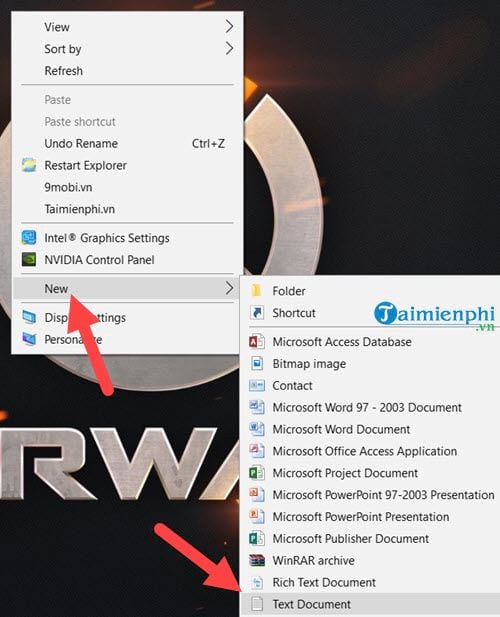
Bước 2: Tại đây bạn nhấn vào Turn Windows Defender Firewall on or off ở góc trên trái.
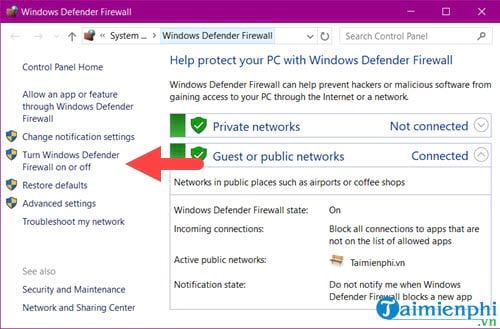
Trong này hãy lựa chọn Turn off ở cả 2 dòng rồi nhấn vào OK để xác nhận việc thiết lập.
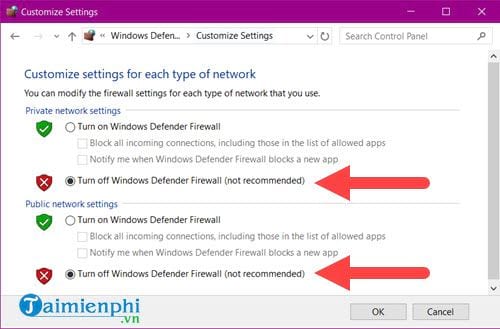
Bước 3: Tiếp đó bạn nhấn StartMenu lên gõ Windows defender Firewall rồi truy cập vào kết quả Windows Defender settings hiện lên trên đó.
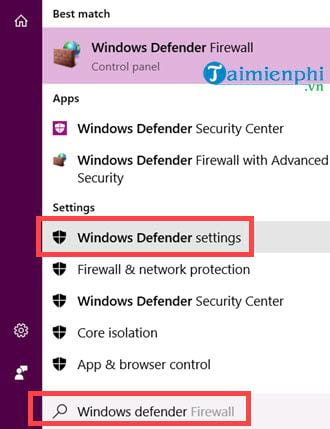
Bước 4: Tại đây bạn chọn tiếp Virus & threat protection để chuyển sang Windows Defender Security Center.
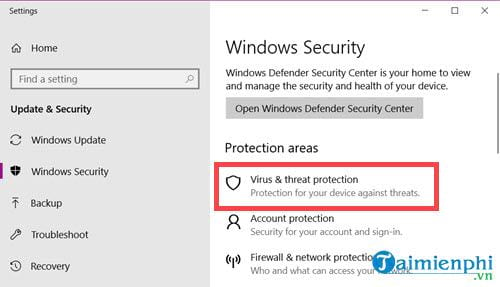
Bước 5: Trong Windows Defender Security Center nhấn tiếp vào biểu tượng settings.
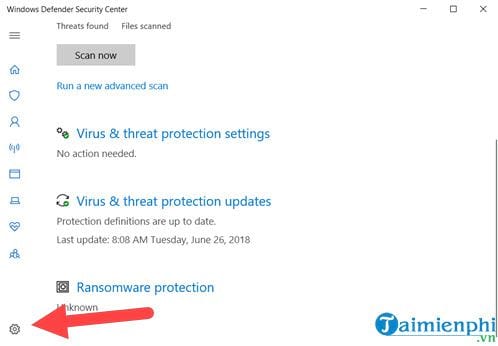
Bước 6: Và trong này bạn chọn tiếp Virus & threat protection settings.
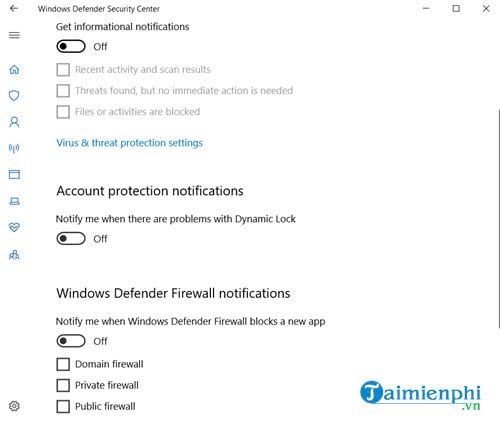
Và tại đây hãy tắt chế độ Real time protection đi là xong.
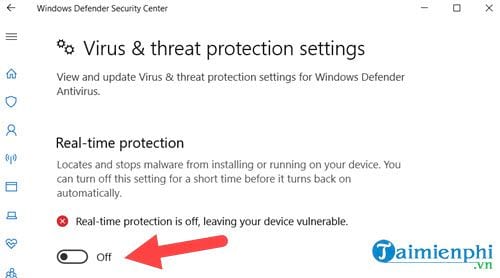
Bước 7: Bây giờ chúng ta sẽ đi kích hoạt Office 2016 Professional Plus, click chuột phải ra ngoài màn hình chọn New >Text Document và đặt tên nó là gì tùy bạn.
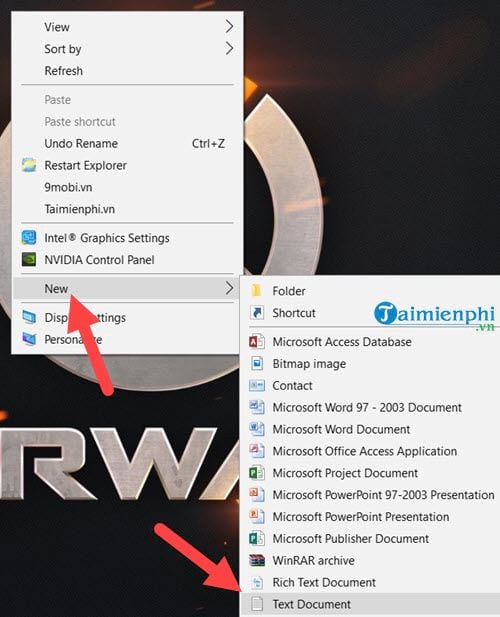
Bước 8: Mở file đó ra và sao chép toàn bộ Code TẠI ĐÂY vào file.
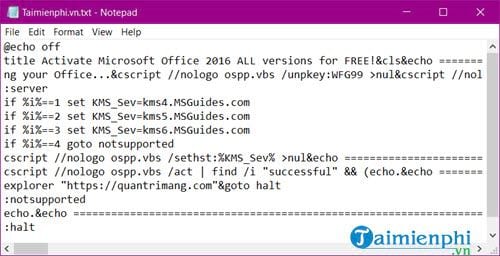
Bước 9: Sau đó bạn nhấn vào File để lưu file này lại bằng cách chọn Save As.
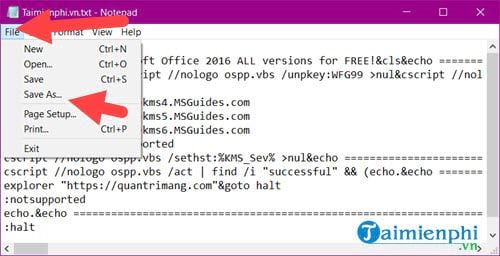
Ở đây bạn có quyền lưu thành tên gì cũng được miễn sao file có dạng *.cmd như Thuthuat247.com.cmd là được.
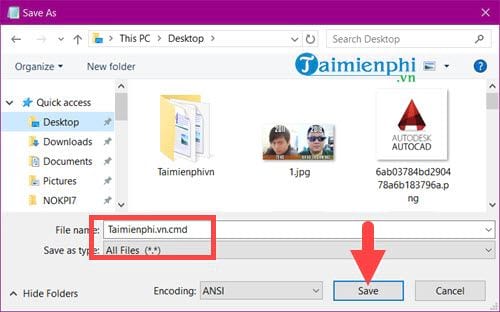
Bước 10: Ngay lập tức bạn sẽ thấy có một file chạy xuất hiện trên màn hình, click chuột phải vào đó > chọn run as administrator.
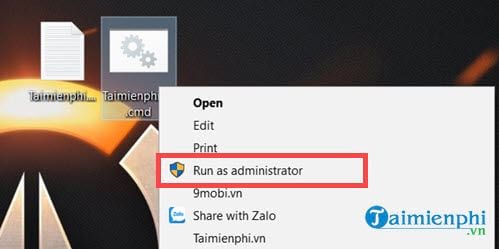
Bước 11: Có một bảng Command Prompt hiện lên và hãy cứ để cho nó chạy, bạn không cần làm gì cả.
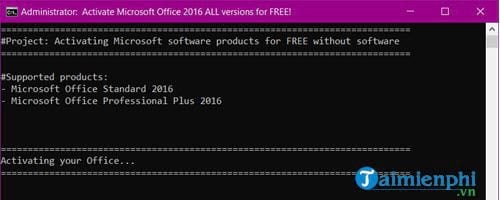
Cho đến khi xuất hiện thông báo Press any Key to continue thì hãy nhấn vào để thoát Command Prompt.
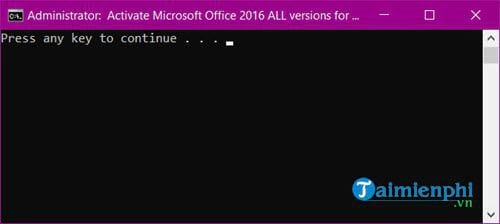
Bước 12: Mọi công việc đã hoàn tất rồi, giờ hãy mở file Word, Excel của bạn ra để xác nhận Active Office 2016 đã thành công hay chưa.
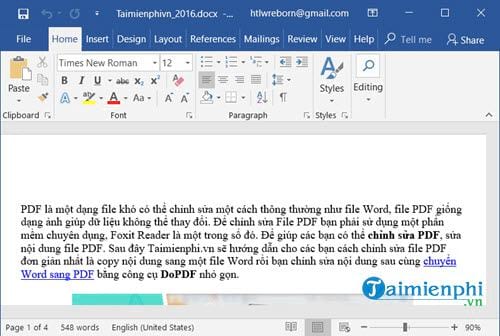
Trên đây là hướng dẫn active Office 2016 Professional Plus, với một vài mẹo vặt ở trên bạn đã sở hữu cho mình được Office 2016 bản quyền rồi đấy. Các bước thực hiện kích hoạt Microsoft Office 2016 Professional Plus không hề dài và khó nên chỉ cần làm đúng theo hướng dẫn ở trên là bạn sẽ thành công 100%.
Và nếu như phiên bản Office 2016 không làm bạn thích thú hoặc nó không phù hợp với bạn có thể xem thêm bài viết tổng hợp bộ cài Office 2016, 2013, 2010, 2007, 2003 của chúng tôi. Trong bài viết chúng tôi đã tập hợp đầy đủ các link bộ cài Office để bạn đọc tải và sử dụng.
Nguồn: taimienphi.vn
